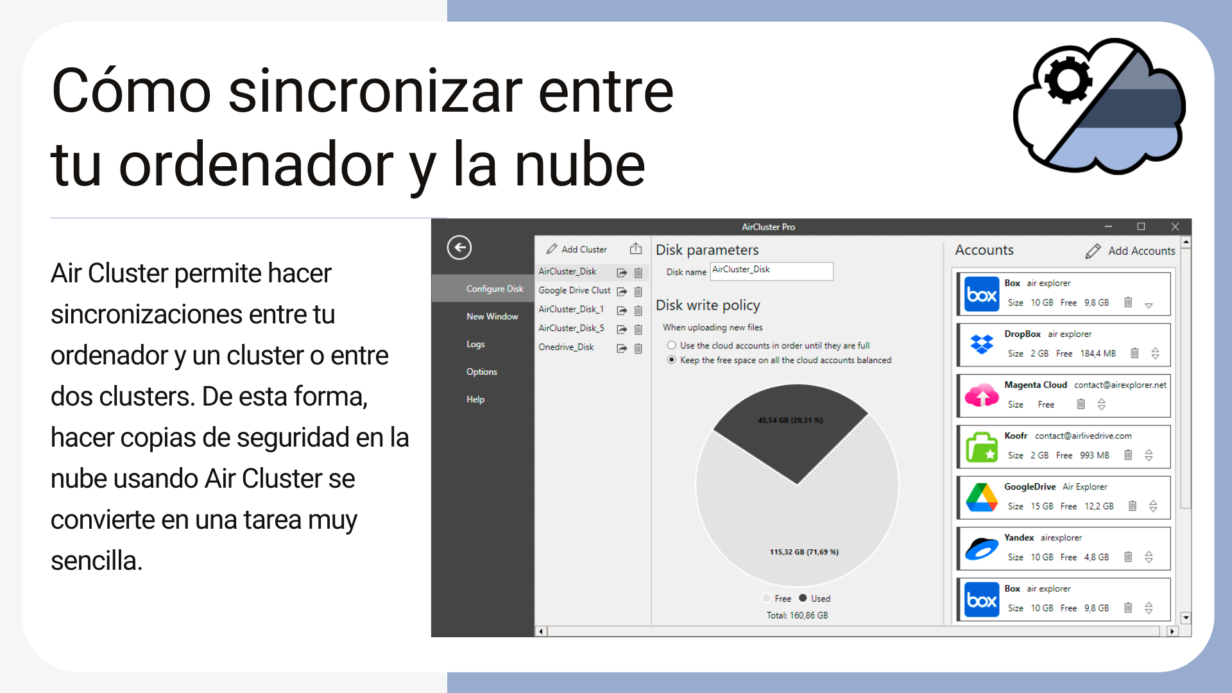
Cómo sincronizar entre tu ordenador y la nube
Air Cluster es un programa que te permite sumar tus cuentas en las nubes y crear una nube de gran capacidad. Para poder gestionar tus archivos en la nube, Air Cluster tiene un sencillo interfaz con el que crear carpetas, copiar & pegar archivos, renombrar, etc. Además el programa también permite hacer sincronizaciones entre tu ordenador y un cluster o entre dos clusters. De esta forma, hacer copias de seguridad en la nube usando Air Cluster se convierte en una tarea muy sencilla.
Si quieres llevar a cabo una copia de seguridad de, por ejemplo tu disco duro, los primero que tienes que hacer es crear un cluster con tus cuentas en las nubes. En un cluster, puedes sumar cuentas de una misma nube o mezclar cuentas de diferentes nubes para crear un cluster de mayor capacidad.
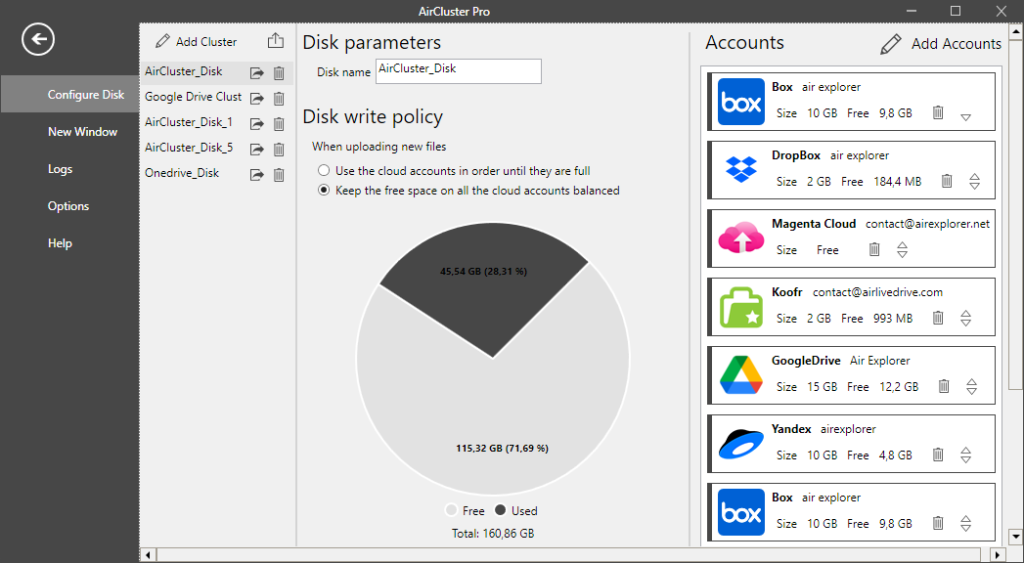
Cuando tienes tus cluster creados, llevar a cabo una sincronización es muy sencillo. En la pestaña de Sincronización, elige «Nueva sincronización».
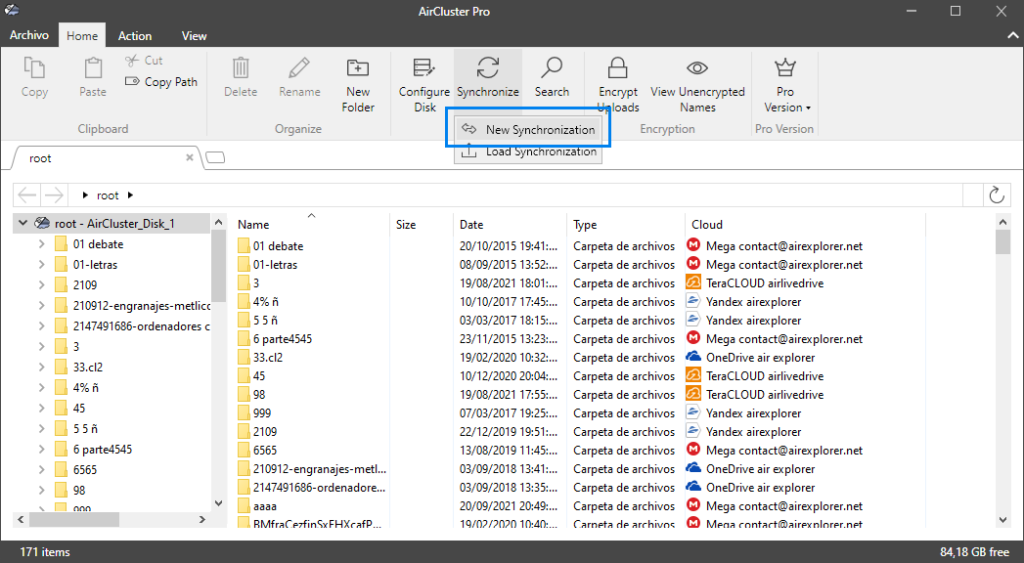
Entonces se abrirá una ventana para configurar entre que dos carpetas quieres realizar la sincronización. Puedes hacer la sincronizaciones tanto de cluster a cluster, como de un cluster a tu disco duro.
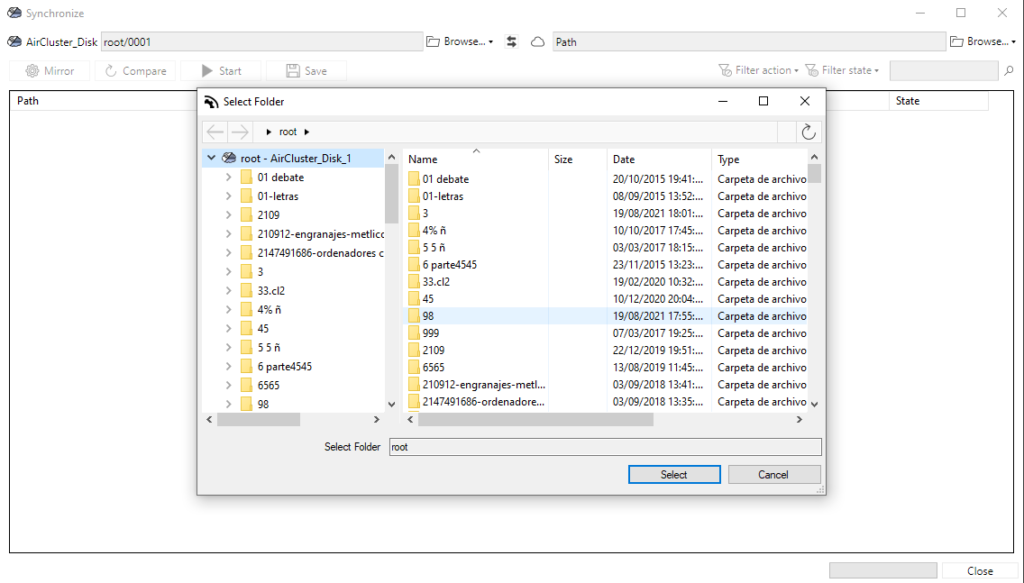
Si ya has elegido las dos carpetas para sincronizar, tienes que elegir el tipo de sincronización: espejo, actualizar espejo actualizar, bidireccional o personalizada.
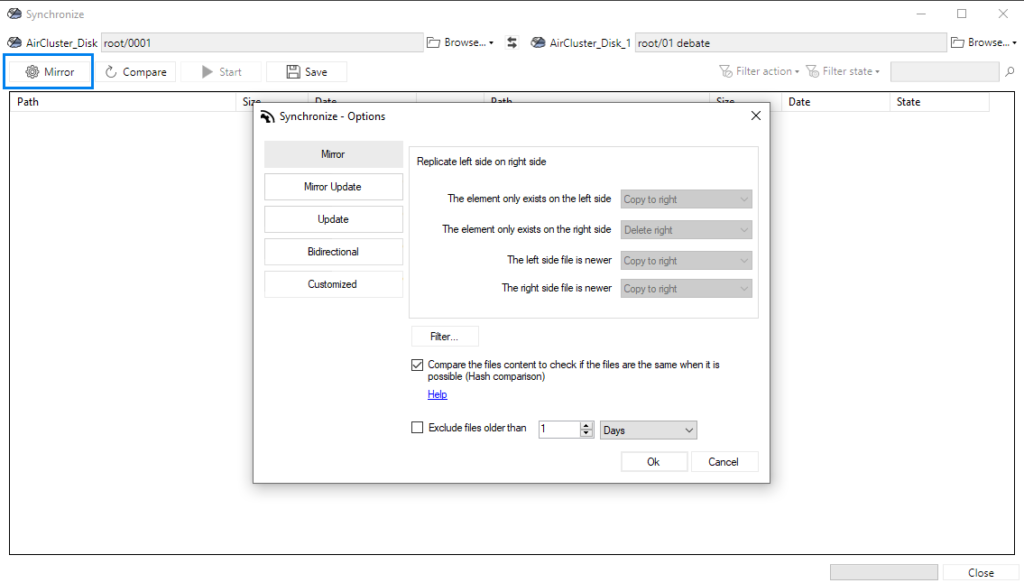
Con las carpetas seleccionadas y el tipo de sincronización elegido, para que Air Cluster empiece a comparar entre las carpetas, tienes que hacer click en el botón «Comparar».
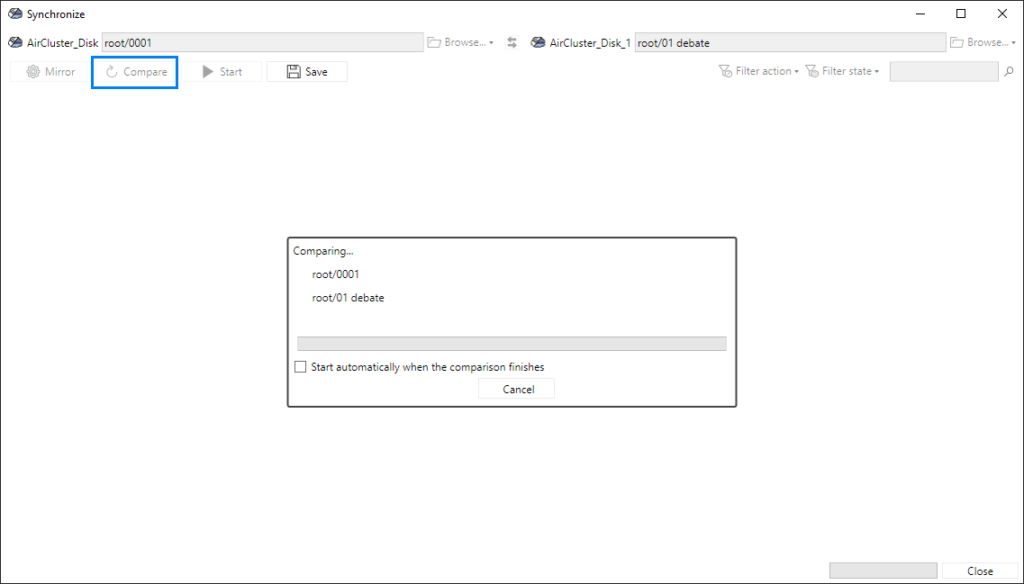
Cuando la comparación entre carpetas esta hecha, puedes revisar que va a pasar con tus archivos dependiendo del tipo de sincronización que hayas elegido. Para empezar la sincronización, haz click en el botón «Iniciar».
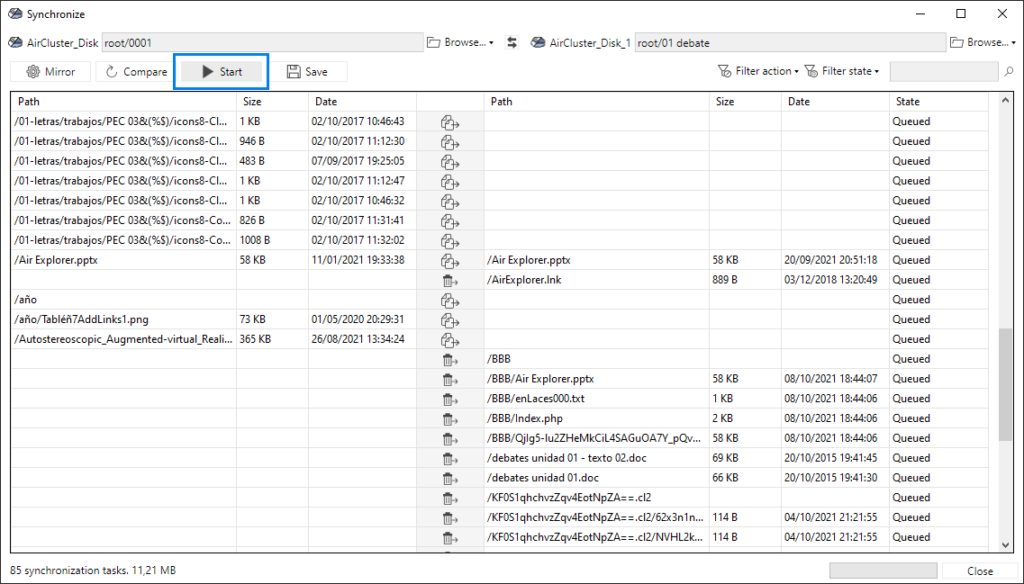
Air Cluster permite que guardes la sincronización. Así, si por ejemplo deseas realizar la misma sincronización regularmente, solo tendrás que cargarla la próxima vez que la quieras llevar a cabo.

Para cargar una sincronización que tienes guardada, tienes que hacer click en «Cargar sincronización» en la pestaña de Sincronización.
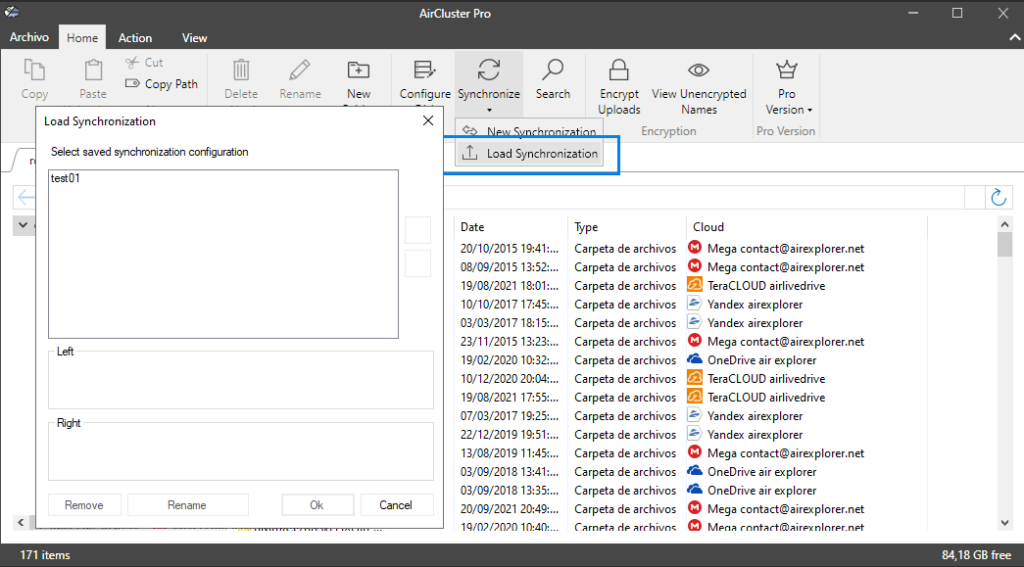
También puedes consultar más información sobre como hacer sincronizaciones aquí:
-Une varias cuentas de Google Drive y sincronízalas con tu PC
-Une varias nubes y sincronizalas con tu pc
-Sincronizar entre local y tu nube
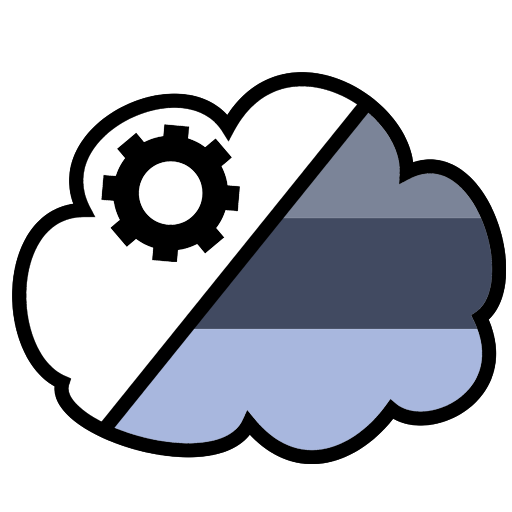

No hay comentarios